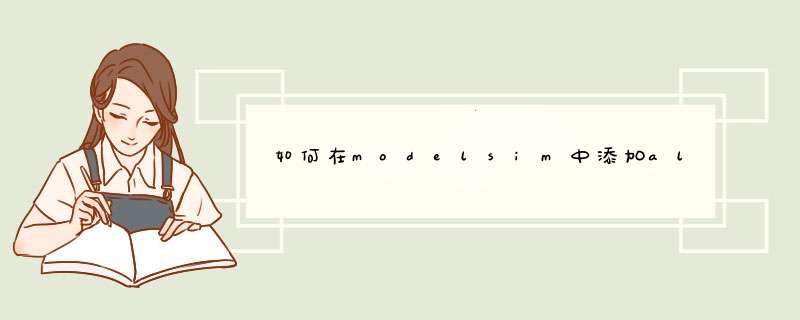
2. 通常针对不同的目标器件xxxx选用不同的xxxx_atoms.v文件,比如使用cyclone系列器件,那就要使用cyclone_atoms.v。
3. 如果使用了altera的IP核(宏单元),还需要添加altera_mf.v文件。
4. 如果ALTERA的IP核中包括了用户原语,还需要加入220model.v文件。
1步:查阅<<基于模型设计(qsys篇)>>8页,原来要将a家库建在modelsim安装目录中:我的modelsim给默认装在c:\Mentor@Graphics内,在其中建了altera_fang仿真库目录。
运行——〉vsim,接着cd C:/MentorGraphics/altera_fang,回车。点菜单File——〉New——〉Library,将上栏默认的work改成primitive
注意到modelsim反馈了信息:“# Copying C:\MentorGraphics\win32/../modelsim.ini to modelsim.ini”。查看新建库目录,果然多了个modelsim.ini文件。
突然想起原来刚读此段时v和vhdl两个库的纠结,果断删除并新建两个子目录altera_fangv,altera_fangvhdl,然后ls一下:
ls
# altera_fangv/
# altera_fangvhdl/
# modelsim.ini
# primitive/,先编译常用的verilog库:cd altera_fangv,建元素V库后找到quartus库文件藏的目录D:\altera\11.1\quartus\eda\sim_lib:点击编译:
依葫芦画瓢,依次建库编译,有点累:altera_mf_v,220model_v,cyclone_v,cycloneii_v,stratix_v,stratixii_v,对应文件名为:altera_mf.v,220model.v,cyclone_atom.v,cycloneii_atom.v,stratix_atom.v,stratixii_atom.v;
这些是我买的老板的fpga 型号,现在可能有点古旧了,据传13版就不支持了。然后是关键一步:
修改modelsim安装目录下的ini文件,去掉只读属性,添加此a家库进系统库,不重装系统就不用每次忘记添加它了;然后打开modelsim就出来了:
谁知一无缝仿真,出现错误:
# ** Error: D:/fft3/lpm_mult0.vhd(39): Library altera_mf not found.
# ** Error: D:/fft3/lpm_mult0.vhd(40): (vcom-1136) Unknown identifier "altera_mf".
# ** Error: D:/fft3/lpm_mult0.vhd(42): VHDL Compiler exiting
# ** Error: C:/MentorGraphics/win32/vcom failed.
看来从网上下的fft3项目用的lpm是默认的vhdl格式,先记下其参数后,按其原参数重新选用verilog格式的lpm。不报错了。但没出来波形。怎么回事?没有设置测试向量吗?查百度知道,原来:
“产生testbench 的步骤: processing ->start ->start testbench template writer 然后quartus II会自动编译生成testbench模板的
”我的项目中激励就是个时钟,填写模板就该行了。试试。。。
(继续)
在经历了夜半3点不眠狂搜加天明闷声狂试后。我投子了,看来quartus真的不能象saber,pspice一样原理图直接仿真,哪怕用modelsim助力:
规规矩矩把顶层原理图转乘.v,然后在项目中把原理图换成它,别忘了重新设其为顶层。呜呼。。。才出来波形。a家的软件q东东真让我等初哥寒心啊。
两个插曲:
1-testbench设置时,注意三个名字可以不同,但第一个名字不要带.vt扩展名;“i1”要加进去。
2-由于li¥cense,飘红时,还是把峻a龙的nios行改成你用的ip号行。起码11
1sp2可用。
关于ModelSim仿真流程
EDA技术就是以计算机为工具,设计者在EDA软件平台上,用硬件描述语言VHDL完成设计文件,然后由计算机自动地完成逻辑编译、化简、分割、综合、优化、布局、布线和仿真,直至对于特定目标芯片的适配编译、逻辑映射和编程下载等工作。下面我准备了关于ModelSim仿真流程,欢迎大家参考!
1、 运行ModelSim,如果上一次使用ModelSim建立过工程,这时候会自动打开
上一次所建立的工程
2、 点击File->New->Project,在Project Name中我们输入建立的工程名,
在Project Location中输入工程保存的路径,注意ModelSim不能为一个工程
自动建立一个目录,这里我们最好是自己在Project Location中输入路径来
为工程建立目录,在Default Library Name中为我们的设计编译到哪一个 库中,这里我们使用默认值,这样,在我们编译设计文件后,在Workspace窗口的Library中就会出现work库。这里我们输入完以后,点击OK
3、 如果提示我们给定的工程路径不存在,是否建立该路径,我们的目的就是为工程建立一个新目录,因此,点击确定
4、 点击Create New File可以为工程添加新建的文件,点击Add Existing File为工程添加已经存在的文件,点击Create Simulation为工程添加仿真,点击Create New Folder可以为工程添加新的目录。这里我们点击Create New File
5、 我们在File Name中输入文件名称,Add file as type为输入文件的类型为VHDL、Verilog、TCL或text,这里我们使用默认设置VHDL,Folder为新建的文件所在的'路径,Top Level为在我们刚才所设定的工程路径下。点击OK并在Add items to the Project窗口点击Close关闭该窗口
6、这时候在Workspace窗口中出现了Project选项卡,在其中有文件名.vhd,其状态栏有一个问号,表示未编译,我们双击该文件,这时候出现编辑窗口,在其中我们输入我们的设计文件
7、 点击File->Save,并退出该窗口(File->Close)
8、 在WorkSpace窗口的文件名.vhd上点击右键,选择Compile->Compile All
9、 在脚本窗口中将出现一行绿色字体Compile of DivClkHDL.vhd was successful.,说明文件编译成功,在该文件的状态栏后有一绿色的对号,表示编译成功
10、下面我们开始仿真,点击菜单Simulate->Simulate,展开Design选项卡下的work库,并选中其中的behavioral,这是在Simulate中出现了work.实体名(behavioral)表示我们所要仿真的对象,Resolution为仿真的时间精度,这里我们使用默认值,点击OK
11、 为了观察波形窗口,我们点击菜单View->Wave
12、这时候出现的Wave窗口为空,里面什么都没有,我们要为该窗口添加我们需要观察的对象,首先在主窗口而不是波形窗口中点击View->Signals打开信号列表窗口,在改窗口中点击Add->Wave->Signals in Design,这时候在波形窗口中就可以看到这些信号了
13、 下面我们就开始仿真了,在主窗口中输入命令对信号进行驱动仿真
14、 退出仿真,在主窗口中点击Simulate->End Simulation,会出现对话框,提示我们是否确认退出仿真,我们点击是退出仿真
欢迎分享,转载请注明来源:内存溢出

 微信扫一扫
微信扫一扫
 支付宝扫一扫
支付宝扫一扫
评论列表(0条)